?word文檔制作下拉菜單的教程
時間:2023-05-22 10:25:57作者:極光下載站人氣:322
word軟件是一款專門用來處理文字的辦公軟件,給用戶帶來了許多的便利,并且深受用戶的喜愛,在這款辦公軟件中有著許多實用且豐富的文字功能,能夠讓用戶對文字的格式樣式進行簡單的設置,例如用戶可以對段落行距、文字間距或是頁面布局等來進行設置,當用戶在使用這款辦公軟件時,遇到需要在文檔頁面上制作下拉菜單的情況,就可以在編輯頁面上找到開發工具中的下拉菜單選項,接著再打開內容控件屬性窗口,在窗口中來添加下拉選項內容即可設置成功,那么接下來就讓小編來向大家分享一下word文檔制作下拉菜單的方法步驟吧,希望用戶在看了小編的教程后,能夠從中獲取到有用的經驗。
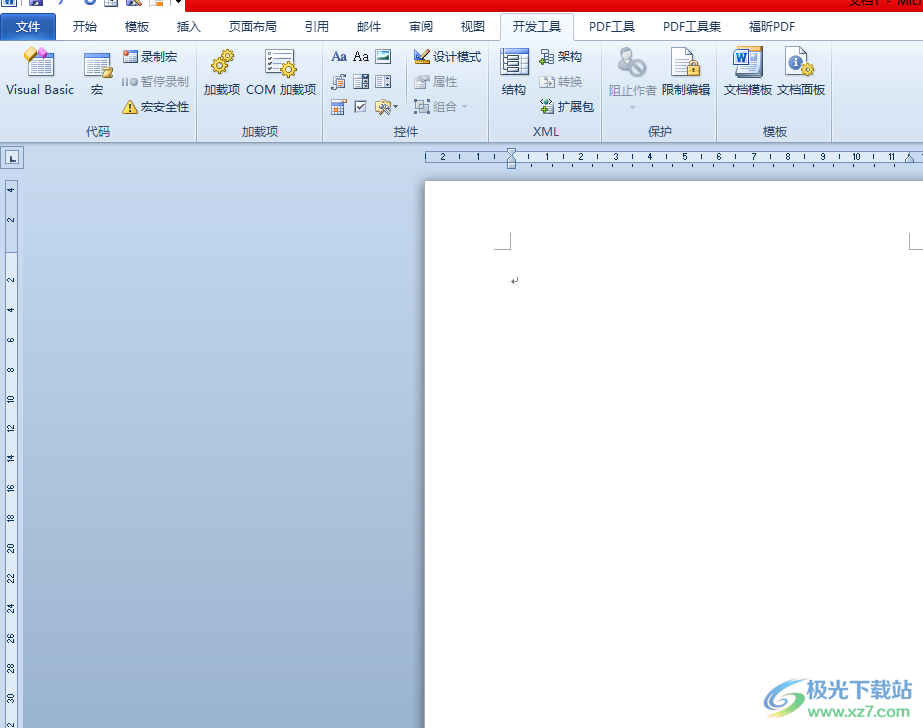
方法步驟
1.首先在電腦桌面上雙擊打開word文檔文件,并進入到編輯頁面上來進行設置
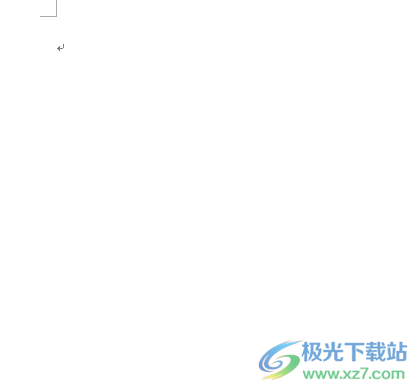
2.在頁面上方的菜單欄中點擊開發工具選項,將會顯示出相關的選項卡,用戶選擇其中的下拉菜單圖標
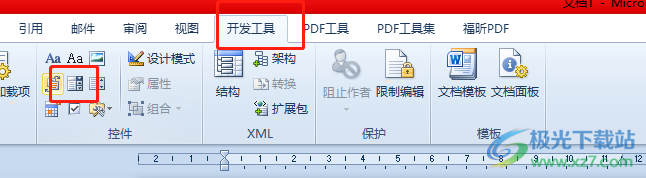
3.接著在頁面上會彈出下拉菜單的大體樣式,用戶需要點擊開發工具選項卡中的屬性選項
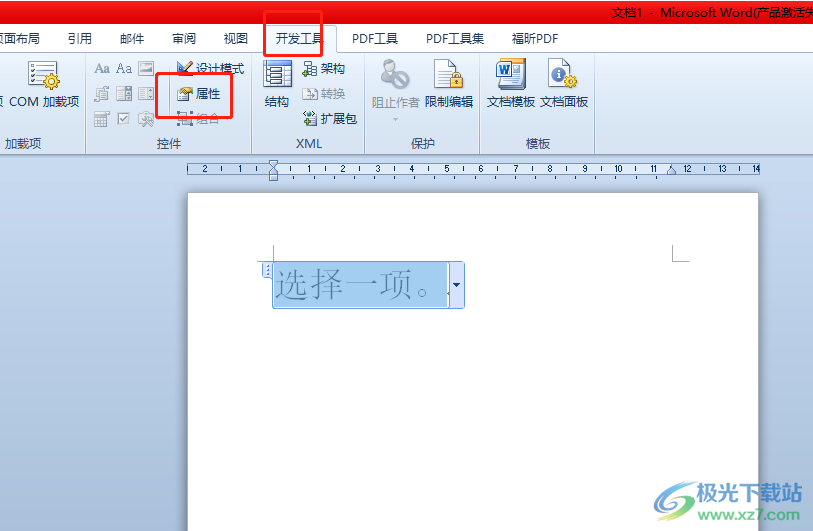
4.這時在打開的內容控件屬性窗口中,點擊下拉列表屬性板塊中的添加按鈕
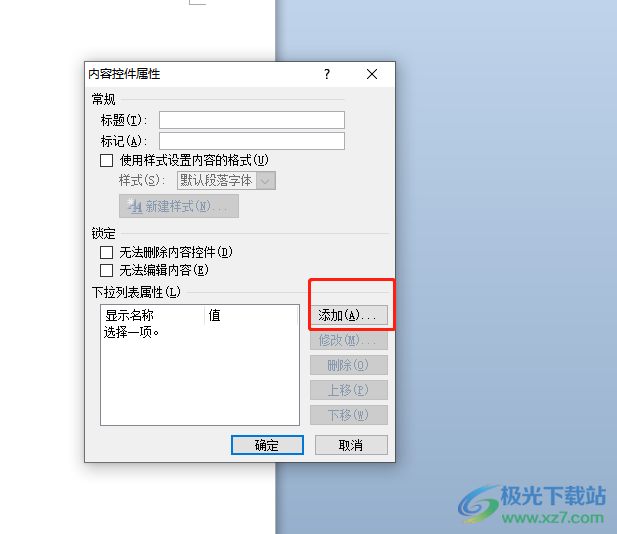
5.在彈出來的添加選項窗口中,用戶設置好顯示名稱和值這兩個選項后按下確定按鈕
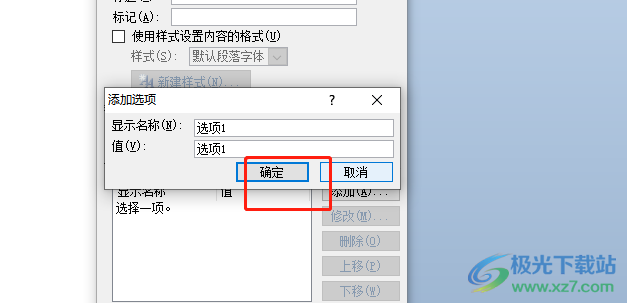
6.用戶設置好自己需要的下拉菜單中的選項內容后,回到內容控件屬性窗口并按下確定按鈕即可解決問題
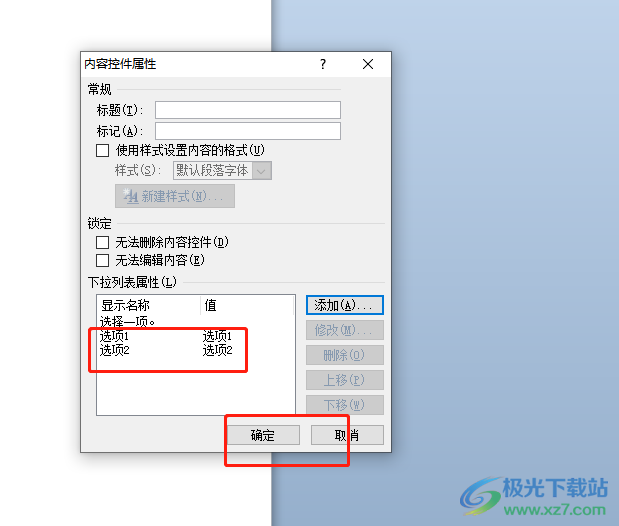
7.此時回到文檔的編輯頁面上,用戶直接點擊下拉菜單中右側的下拉箭頭,就可以看到自己設置出來的下拉選項了
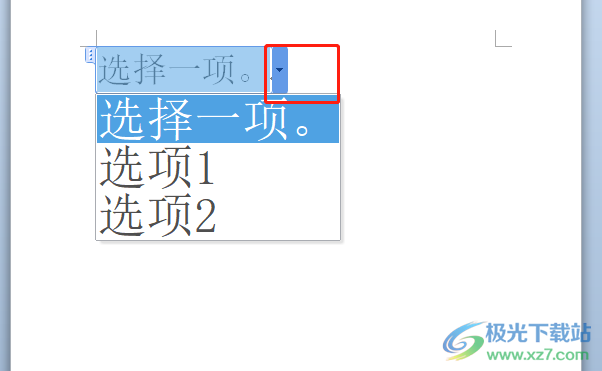
以上就是小編對用戶提出問題整理出來的方法步驟,用戶從中知道了大致的操作過程為點擊開發工具——下拉菜單——屬性——添加——確定這幾步,整個操作過程簡單易懂,因此感興趣的用戶可以跟著小編的教程操作起來,一定可以成以在文檔頁面上制作出下拉菜單的

大小:60.68 MB版本:1.1.2.0環境:WinAll, WinXP, Win7
- 進入下載
相關推薦
相關下載
熱門閱覽
- 1百度網盤分享密碼暴力破解方法,怎么破解百度網盤加密鏈接
- 2keyshot6破解安裝步驟-keyshot6破解安裝教程
- 3apktool手機版使用教程-apktool使用方法
- 4mac版steam怎么設置中文 steam mac版設置中文教程
- 5抖音推薦怎么設置頁面?抖音推薦界面重新設置教程
- 6電腦怎么開啟VT 如何開啟VT的詳細教程!
- 7掌上英雄聯盟怎么注銷賬號?掌上英雄聯盟怎么退出登錄
- 8rar文件怎么打開?如何打開rar格式文件
- 9掌上wegame怎么查別人戰績?掌上wegame怎么看別人英雄聯盟戰績
- 10qq郵箱格式怎么寫?qq郵箱格式是什么樣的以及注冊英文郵箱的方法
- 11怎么安裝會聲會影x7?會聲會影x7安裝教程
- 12Word文檔中輕松實現兩行對齊?word文檔兩行文字怎么對齊?
網友評論